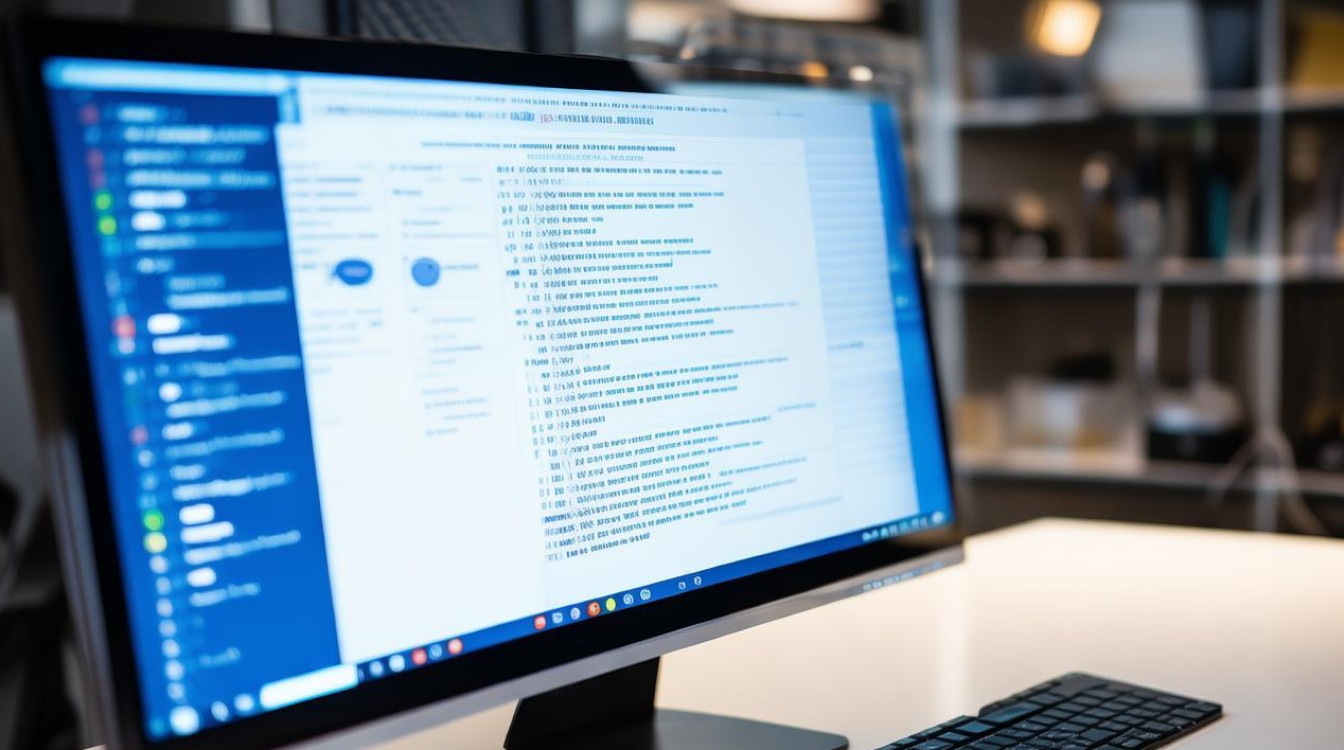window 查看主板
shiwaishuzidu 2025年4月15日 07:47:02 主板 22
在Windows系统中,可通过设备管理器查看主板信息,右键“此电脑”,选“管理”,点击“设备管理器”即可。
-
使用系统自带的工具

- 通过控制面板查看:打开Windows系统中的控制面板,选择“系统和安全”,然后点击“系统”,在弹出的窗口中,可以看到电脑的基本配置信息,包括主板型号等,不过这种方法可能不会显示非常详细的主板参数。
- 使用DirectX诊断工具:点击“开始”菜单,输入“DxDiag”并运行,打开“DirectX诊断工具”,在该工具的界面中,可以查看到主板型号等基本信息。
- 使用命令提示符:按下Win+R键,打开“运行”对话框,输入“cmd”并回车,打开命令提示符窗口,在命令提示符中输入“wmic baseboard get product,Manufacturer,version,serialnumber”等命令,可以查看主板的产品、制造商、版本和序列号等信息。
-
使用第三方软件
- 鲁大师:这是一款常用的硬件检测软件,下载并安装鲁大师后,运行该软件,它会自动检测电脑的硬件信息,并在主界面上显示主板的详细型号、品牌、芯片组等相关信息。
- CPU-Z:这也是一款知名的硬件检测工具,下载并安装CPU-Z后,打开软件,在“主板”选项卡中,可以查看主板的型号、芯片组、BIOS版本等详细信息。
- 驱动人生:除了提供驱动更新功能外,也可以查看硬件信息,安装并运行驱动人生后,在其界面中找到硬件信息检测或类似的功能入口,即可查看主板的相关信息。
-
直接查看主板
拆开电脑机箱,找到主板,主板上通常会有各种标签和印刷文字,其中可能会包含主板的型号、品牌、芯片组等关键信息。

以下是相关问题与解答:
-
为什么需要查看主板信息?
查看主板信息可以帮助用户了解自己电脑的硬件配置,对于电脑的维护、升级以及故障排查都有重要的意义,在进行硬件升级时,需要知道主板的型号和参数,以确保新购买的硬件与主板兼容;在电脑出现故障时,了解主板的信息也有助于判断问题所在。

-
查看主板信息是否一定需要借助软件?
不一定,如果电脑能够正常开机并进入系统,可以使用系统自带的工具来查看主板信息;如果电脑无法正常开机,可以通过直接查看主板上的标签来获取部分信息,使用第三方软件可以获取更详细和准确的主板信息,但并非必须。